win11移动硬盘插电脑不显示解决方法 win11移动硬盘插上电脑不识别怎么解决
更新时间:2024-02-04 11:32:12作者:jiang
许多用户反映在使用Win11系统时,遇到了一个令人困扰的问题:移动硬盘插上电脑后竟然无法显示或者无法被识别,这不仅给用户的工作和娱乐带来了不便,还使他们感到困惑和焦虑。幸运的是针对这一问题我们有一些解决方法可以尝试,帮助您解决移动硬盘在Win11系统下无法显示或被识别的困扰。接下来我们将一一为您介绍这些解决方法,希望能对您有所帮助。
具体方法:
第一步,右键“此电脑”,打开“管理”
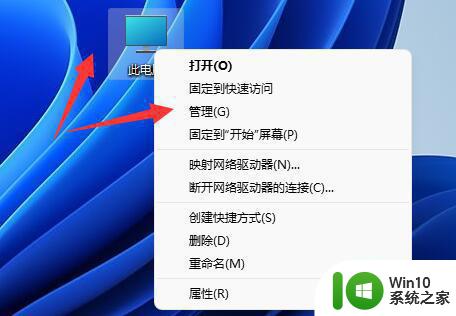
第二步,打开左边栏的“设备管理器”
第三步,展开“通用串行总线控制器”。右键使用的usb接口,点击“卸载设备”
(如果不知道哪个接口的话,就一个个试)
第四步,在弹出窗口点击“卸载”
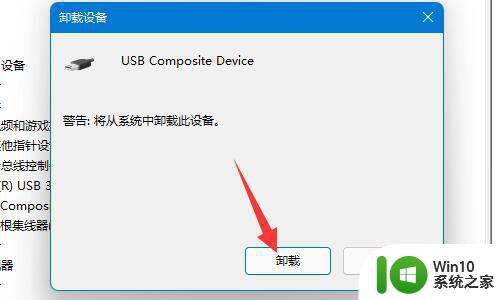
第五步,卸载完成后,重新连接移动硬盘。
第六步,连接完成后右键“通用串行总线控制器”。选择“扫描检测硬件改动”就可以了。
以上就是win11移动硬盘插电脑不显示解决方法的全部内容,有遇到这种情况的用户可以按照小编的方法来进行解决,希望能够帮助到大家。
win11移动硬盘插电脑不显示解决方法 win11移动硬盘插上电脑不识别怎么解决相关教程
- win11电脑插入移动硬盘没反应不不识别修复方法 Win11电脑插入移动硬盘没有反应怎么办
- win11系统无法识别移动硬盘的解决方法 Win11系统插入移动硬盘无法识别的原因是什么
- win11找不到移动硬盘如何解决 win11找不到移动硬盘怎么办
- win11连接移动硬盘无响应如何解决 win11识别不了移动硬盘怎么办
- win11硬盘显示不出来如何解决 win11无法识别硬盘怎么办
- Win11移动硬盘老是无法安全弹出的两种解决方法 Win11移动硬盘弹出失败的原因
- win11硬盘弹不出去怎么办 Win11系统移动硬盘无法安全弹出解决方法
- win11机械硬盘无法识别处理方法 win11机械硬盘不识别怎么办
- win11连接移动硬盘没反应如何解决 win11 移动硬盘没反应怎么办
- win11硬盘不显示容量解决方法 win11磁盘空间不足怎么办
- 怎么给移动硬盘设置密码 win11 win11移动硬盘如何加密设置密码
- win11加装硬盘却不显示的解决方法 win11新硬盘资源管理器不显示怎么办
- win11系统启动explorer.exe无响应怎么解决 Win11系统启动时explorer.exe停止工作如何处理
- win11显卡控制面板不见了如何找回 win11显卡控制面板丢失怎么办
- win11安卓子系统更新到1.8.32836.0版本 可以调用gpu独立显卡 Win11安卓子系统1.8.32836.0版本GPU独立显卡支持
- Win11电脑中服务器时间与本地时间不一致如何处理 Win11电脑服务器时间与本地时间不同怎么办
win11系统教程推荐
- 1 win11安卓子系统更新到1.8.32836.0版本 可以调用gpu独立显卡 Win11安卓子系统1.8.32836.0版本GPU独立显卡支持
- 2 Win11电脑中服务器时间与本地时间不一致如何处理 Win11电脑服务器时间与本地时间不同怎么办
- 3 win11系统禁用笔记本自带键盘的有效方法 如何在win11系统下禁用笔记本自带键盘
- 4 升级Win11 22000.588时提示“不满足系统要求”如何解决 Win11 22000.588系统要求不满足怎么办
- 5 预览体验计划win11更新不了如何解决 Win11更新失败怎么办
- 6 Win11系统蓝屏显示你的电脑遇到问题需要重新启动如何解决 Win11系统蓝屏显示如何定位和解决问题
- 7 win11自动修复提示无法修复你的电脑srttrail.txt如何解决 Win11自动修复提示srttrail.txt无法修复解决方法
- 8 开启tpm还是显示不支持win11系统如何解决 如何在不支持Win11系统的设备上开启TPM功能
- 9 华硕笔记本升级win11错误代码0xC1900101或0x80070002的解决方法 华硕笔记本win11升级失败解决方法
- 10 win11玩游戏老是弹出输入法解决方法 Win11玩游戏输入法弹出怎么办
win11系统推荐
- 1 win11系统下载纯净版iso镜像文件
- 2 windows11正式版安装包下载地址v2023.10
- 3 windows11中文版下载地址v2023.08
- 4 win11预览版2023.08中文iso镜像下载v2023.08
- 5 windows11 2023.07 beta版iso镜像下载v2023.07
- 6 windows11 2023.06正式版iso镜像下载v2023.06
- 7 win11安卓子系统Windows Subsystem For Android离线下载
- 8 游戏专用Ghost win11 64位智能装机版
- 9 中关村win11 64位中文版镜像
- 10 戴尔笔记本专用win11 64位 最新官方版